
Bilgisayar ekranınızda farklı pencereler ile çalışmak durumundaysanız , mesela Aynı anda Microsoft EDGE , Google Chrome , Dosya gezgini ... bunlar arasında geçiş için en pratik yollardan biride Alt + Tab

Elimizi basılı olan Alt + Tab tuşundan çektiğimizde en son seçilmiş olan pencere açılacaktır.Açık olan pencerenin illada bir tarayıcı penceresi olması gerekmez , eğer bir yazılım açıksa oda Alt + tab öngörünümünde yeralacaktır. Gel gelelim bu geçişler tüm pencereleri birarada görmemize olanak vermez mesela internet üzerinde bulduğunuz bir resmin üzerindeki yazıları not etmek istiyorsunuz resim penceresi ve Not defteri penceresi yan yana olsa işimiz çok kolaylaşırdı işte bu düşünülerek Windows 10 da birkaç yıldır bir özellik sunuluyor ismide "Pencereleri yan yana göster"
Pencereleri yan yana göster özelliği nasıl kullanılır
Windows 10'da, tüm açık ve aktif pencereleri yan yana görmemizi sağlayan bu özellik sayesinde içeriğimizi aynı anda görsel olarak görebilir ve yan yana modda gösterilen pencerelerden herhangi birini seçip işlem yapabiliriz. Çoklu görev yapmak ve aynı anda birkaç pencereyle çalışmak istiyorsak gerçekten faydalı bir özellik peki nasıl kullanılır ?
1. Öncelikle yan yana çalışmak istediğimiz birden fazla pencereyi açalım (Dikkat simge durumunda olmayacaklar) ardından görev çubuğundaki herhangi bir yere sağ tıklayalım açılan menüden "Pencereleri yan yana göster" özelliğini seçelim
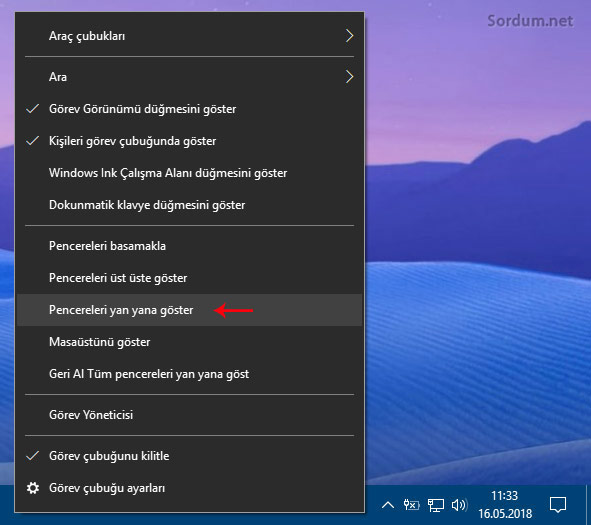
2. Bu bize arayüzde açık olan tüm pencereleri fayans şeklinde kareler olarak gösterecektir. Pencereler, görüntülenecek pencerelerin sayısına göre yeniden boyutlandırılır. simge durumuna alınmış pencerelerin arayüzde yan yana gösterilmediğine dikkat etmelisiniz.

İşimiz bittiğinde çalışmaya devam edeceğimiz pencereyi seçip tekrar görev çubuğunu sağ tıklayıp "Geri al Tüm pencereleri yan yana göster" kısmına tıklarsak tüm pencerelerin yanyana olduğu düzenden çıkılacaktır . Görev çubuğuna sağ tıkladığımızda ilaveten pencereleri üst üste göster ve pencereleri basamakla gibi özellikleri de kullanabiliriz bu özellikleri deneyerek işinize yarayıp yaramadıklarına karar verebilirsiniz. Pencereleri yan yana göster özelliği tüm açık pencereleri yan yana gösterdiği için özellikle pencere içeriklerini karşılaştırmak için ve aynı anda birden fazla pencere içeriği ile çalışmak için kolaylık sağlamaktadır.
NOT: Yazılım (Uygulama veya Program) pencereleri yan yana göster özelliğini desteklememektedir.
- Pencereler otomatik olarak boyutlandırılmasın Burada
- İstediğiniz pencere en üstte kalsın Burada
- Windows 10 daki bazı efektleri kaldıralım Burada
- Windows 10 Başlık çubuklarını renklendirelim Burada





Abi Selam. Bende win10 alt+tab basdığımda pencereler değilde simge çıkıyor. Onu nasıl eski haline getire bilirim. Yardımcı olsan sevinirim
Doğrudur , Windows 7 de zaman zaman kullanırım , hatırlatma için teşekürler , selamlar
Sn. "velociraptor",
Kullanım kolaylığı, zaman kazandırma vb konularda Windows kullanıcılarına yardımcı olmak için gösterdiğiniz çaba büyük özveri... Sağolun!
Küçük bir ekleme: Yukardaki yazınız "pencereleri yanyana gösterme özelliği yalnızca Windows 10'da var" anlamına gelmiş; bildiğiniz gibi 7 ve 8.1'de de var.
Saygılar,
Alışkanlıkları bırakmak kolay değildir, yorumun için teşekürler , selamlar.
Bunun için ek yazılım kullanıyordum. pek gerek olmamasına karşın sanırım yinede o yazılımdan vazgeçemeyeceğim.